View the manual for the Dahua Technology NVR2104-4KS2 here, for free. This user manual comes under the category video recorders and has been rated by 4 people with an average of a 8.9. This manual is available in the following languages: English. Do you have a question about the Dahua Technology NVR2104-4KS2?
Ask your question here
Dahua Technology NVR2104-4KS2 specifications
Below you will find the product specifications and the manual specifications of the Dahua Technology NVR2104-4KS2.
Video input channels
4 channels
Supported graphics resolutions
1024 × 768,1280 x 720,1280 × 1024,1920 × 1080
Power consumption (typical)
4.5 W
General
Performance
| Video input channels | 4 channels |
| Number of simultaneously playbacked channels | 4 channels |
| Maximum resolution | — pixels |
| Internal memory type | 1 SATA III Port |
| Bit rate | 16 Kbit/s |
| Number of users | 128 user(s) |
| Two-way talk | Yes |
| Video motion detection | Yes |
| Multi-screen | Yes |
| On Screen Display (OSD) | Yes |
| Operating system installed | Embedded LINUX |
| Backup function | Yes |
| Playback modes | Backup selection, Digital zoom, Full screen, Next camera, Pause, Play, Previous camera, Shuffle, Stop |
| DHCP client | Yes |
Features
| Rack mounting | Yes |
| Rack capacity | 1U |
| Product colour | Black |
| Certification | CE\nFCC |
Processor
| Processor cores | 2 |
| Built-in processor | Yes |
Display
| Supported graphics resolutions | 1024 × 768,1280 x 720,1280 × 1024,1920 × 1080 |
Power
| Power consumption (typical) | 4.5 W |
Wireless LAN features
System requirements
| Mobile operating systems supported | Android, iOS |
Hard drive
| Number of HDDs installed | — |
| HDD capacity | — GB |
| Maximum storage capacity | 6 TB |
| HDD interface | — |
Operational conditions
| Operating temperature (T-T) | -10 — 55 °C |
| Storage temperature (T-T) | -20 — 70 °C |
| Storage relative humidity (H-H) | 0 — 90 % |
Weight & dimensions
| Width | 260 mm |
| Depth | 224.9 mm |
| Weight | 800 g |
| Height | 47.6 mm |
| Package weight | 1600 g |
Ports & interfaces
| Ethernet LAN (RJ-45) ports | 1 |
| Power over Ethernet (PoE) | Yes |
| VGA (D-Sub) output ports | 1 |
| HDMI ports quantity | 1 |
| USB 2.0 ports quantity | 1 |
| Audio RCA inputs | 1 |
show more
Frequently asked questions
Can’t find the answer to your question in the manual? You may find the answer to your question in the FAQs about the Dahua Technology NVR2104-4KS2 below.
What is the weight of the Dahua Technology NVR2104-4KS2?
The Dahua Technology NVR2104-4KS2 has a weight of 800 g.
What is the height of the Dahua Technology NVR2104-4KS2?
The Dahua Technology NVR2104-4KS2 has a height of 47.6 mm.
What is the width of the Dahua Technology NVR2104-4KS2?
The Dahua Technology NVR2104-4KS2 has a width of 260 mm.
What is the depth of the Dahua Technology NVR2104-4KS2?
The Dahua Technology NVR2104-4KS2 has a depth of 224.9 mm.
What certifications does the Dahua Technology NVR2104-4KS2 have?
The Dahua Technology NVR2104-4KS2 has the following certifications: CE\nFCC.
Is the manual of the Dahua Technology NVR2104-4KS2 available in English?
Yes, the manual of the Dahua Technology NVR2104-4KS2 is available in English .
Is your question not listed? Ask your question here
Добро пожаловать! В этом руководстве Вы найдете все необходимые инструкции для настройки и использования сетевого видеорегистратора DHI NVR2104HS-P-4KS2. Этот видеорегистратор предназначен для обеспечения высококачественной записи и воспроизведения видео с различных IP-камер.
Прежде чем приступить к настройке, убедитесь, что у Вас есть все необходимые компоненты и провода. Вам потребуется IP-камера и сетевое оборудование для подключения кид Установите жесткий диск в видеорегистратор и подключите его к сети. Убедитесь, что Ваш компьютер или мобильное устройство также подключены к той же сети.
Шаг 1: Подключите IP-камеру к видеорегистратору. Для этого используйте сетевой кабель RJ45, чтобы подключить камеру к одному из портов на задней панели видеорегистратора. Убедитесь, что соединение кабеля камеры надежно и качественно.
Шаг 2: Подключите видеорегистратор к монитору или телевизору с помощью HDMI или VGA кабеля. Выберите нужный разъем на задней панели видеорегистратора и подключите его к соответствующему разъему на мониторе.
Шаг 3: Подключите видеорегистратор к питанию. Используйте блок питания, поставляемый в комплекте с видеорегистратором, и подключите его к ближайшей розетке.
Теперь, когда все компоненты подключены, можно приступить к настройке видеорегистратора. В следующих разделах нашего руководства вы найдете подробную информацию о настройке различных параметров и функций вашего DHI NVR2104HS-P-4KS2.
Краткое описание DHI NVR2104HS-P-4KS2
Данный NVR обладает высокой производительностью и надежностью, что обеспечивает стабильную запись и воспроизведение видео с камер наблюдения.
NVR2104HS-P-4KS2 поддерживает подключение до 4-х IP-камер различных разрешений. Он оснащен 4 портами PoE, что позволяет подключать IP-камеры к NVR напрямую через сетевой кабель, что упрощает установку системы видеонаблюдения.
Видеорегистратор поддерживает стандарт H.265, благодаря чему обеспечивается эффективное сжатие видео, что позволяет сохранять большой объем видеоматериала с максимальным качеством при минимальных затратах на дисковое пространство и пропускную способность сети.
DHI NVR2104HS-P-4KS2 имеет удобный пользовательский интерфейс, предоставляющий широкие возможности для настройки и управления системой видеонаблюдения. Его можно управлять через локальную сеть или удаленно через веб-интерфейс или мобильное приложение Dahua.
В общем, DHI NVR2104HS-P-4KS2 является надежным и современным решением для создания системы видеонаблюдения высокого качества и надежности.
Инструкция по подключению DHI NVR2104HS-P-4KS2
Для успешной настройки и использования DHI NVR2104HS-P-4KS2 необходимо выполнить следующие действия:
- Подготовка оборудования
- Убедитесь, что DHI NVR2104HS-P-4KS2 подключен к питанию.
- Подключите мышь к порту USB для удобного управления.
- Подключите сетевой кабель к порту LAN для доступа к сети.
- Подключите камеры видеонаблюдения к портам PoE для передачи видеосигнала и питания.
- Подключение к локальной сети
- Подключите DHI NVR2104HS-P-4KS2 к своему роутеру или коммутатору с помощью сетевого кабеля.
- Для получения IP-адреса автоматически, убедитесь, что роутер или коммутатор настроен на DHCP.
- Установка и настройка ПО
- Откройте веб-браузер и введите IP-адрес DHI NVR2104HS-P-4KS2 в адресную строку.
- Войдите в систему, используя административные учетные данные по умолчанию.
- Следуйте инструкциям мастера настройки для настройки параметров системы в соответствии с вашими требованиями.
- Просмотр и управление
- После успешной настройки, вы сможете просматривать видеозаписи и управлять системой с помощью интерфейса NVR или удаленно через подключенные устройства.
- Используйте ПО для просмотра видео на компьютере или мобильных устройствах через интернет.
Следование этой инструкции поможет вам правильно подключить и настроить DHI NVR2104HS-P-4KS2, так что вы сможете использовать его для надежного видеонаблюдения.
Настройка DHI NVR2104HS-P-4KS2 через web-интерфейс
Для настройки DHI NVR2104HS-P-4KS2 через web-интерфейс, выполните следующие шаги:
1. Установите программное обеспечение на компьютер, подключенный к той же сети, что и NVR.
2. Откройте веб-браузер на компьютере и введите IP-адрес NVR в адресной строке. Нажмите Enter, чтобы открыть веб-интерфейс NVR.
3. Введите имя пользователя и пароль для доступа к NVR. Нажмите кнопку «Вход», чтобы войти в систему.
4. После входа в систему откроется главное меню веб-интерфейса NVR. Вы можете использовать меню слева для навигации по различным настройкам и функциям NVR.
5. В меню слева выберите «Настройки», затем «Сеть», чтобы настроить сетевые параметры NVR. Здесь вы можете настроить IP-адрес, маску подсети, шлюз по умолчанию и другие сетевые параметры.
6. В меню слева выберите «Камеры», чтобы добавить и настроить подключенные камеры. Нажмите кнопку «Добавить», чтобы добавить новую камеру. Затем укажите IP-адрес, порт и учетные данные для камеры.
7. В меню слева выберите «Запись», чтобы настроить параметры записи видео с камер. Вы можете выбрать режим записи, расписание записи и другие параметры.
8. В меню слева выберите «Мониторы», чтобы настроить параметры подключенных мониторов. Здесь вы можете выбрать разрешение, яркость, контрастность и другие параметры отображения.
9. В меню слева выберите «Архив», чтобы просмотреть и воспроизвести сохраненные видеозаписи. Вы можете выбрать дату и время, чтобы просмотреть видеозаписи за определенный период.
10. После завершения настройки сохраните изменения и перезагрузите NVR, чтобы применить настройки.
Теперь вы можете настроить DHI NVR2104HS-P-4KS2 через web-интерфейс и использовать его для записи и просмотра видео с камер.
Регистрация камер в DHI NVR2104HS-P-4KS2
Для регистрации камер в DHI NVR2104HS-P-4KS2 выполните следующие шаги:
Шаг 1:
Подключите камеры к вашей сети, убедившись, что они включены и находятся в рабочем состоянии.
Шаг 2:
Откройте веб-браузер и введите IP-адрес вашего DHI NVR2104HS-P-4KS2 в адресной строке.
Шаг 3:
Войдите в систему, используя имя пользователя и пароль администратора.
Шаг 4:
На панели инструментов выберите вкладку «Конфигурация» и перейдите в раздел «Устройства».
Шаг 5:
Нажмите кнопку «Добавить» и выберите «IP-камера» в списке доступных устройств.
Шаг 6:
Введите имя камеры, IP-адрес, порт, протокол и учетные данные для доступа к защищенной камере (если необходимо).
Шаг 7:
Нажмите «Применить», чтобы сохранить настройки камеры.
Шаг 8:
Повторите шаги 5-7 для каждой камеры, которую вы хотите зарегистрировать.
После завершения этих шагов выбранные камеры будут зарегистрированы в DHI NVR2104HS-P-4KS2 и будут доступны для просмотра и управления.
Настройка сетевых параметров DHI NVR2104HS-P-4KS2
Для правильной работы DHI NVR2104HS-P-4KS2 необходимо настроить сетевые параметры устройства. Для этого выполните следующие шаги:
1. Подключите устройство к сети. Убедитесь, что все соединения выполнены правильно.
2. Войдите в систему управления устройством. Откройте веб-браузер и введите IP-адрес устройства в адресную строку.
3. Введите имя пользователя и пароль для входа в систему.
4. Перейдите в раздел «Настройки» или «Сеть» (зависит от версии ПО).
5. Настройте параметры сети в соответствии с вашими требованиями:
— Если ваша сеть использует DHCP, выберите «Автоматическое получение IP-адреса». Устройство будет автоматически получать настройки сети от DHCP-сервера в вашей сети.
— Если ваша сеть не использует DHCP, выберите «Ручная настройка IP-адреса». Введите IP-адрес, маску подсети, шлюз по умолчанию и DNS-серверы в соответствующие поля.
— Дополнительные настройки сети, такие как настройка портов и протоколов, могут быть выполнены в разделе «Расширенные настройки сети».
6. Сохраните настройки и перезагрузите устройство, чтобы изменения вступили в силу.
После этого у вас будет настроенные сетевые параметры на DHI NVR2104HS-P-4KS2, и вы сможете легко подключаться и управлять устройством через сеть.
Установка дополнительных функций на DHI NVR2104HS-P-4KS2
Для расширения функционала DHI NVR2104HS-P-4KS2 вы можете установить дополнительные функции, которые позволят вам получить больше возможностей и контроля. В этом разделе мы расскажем о том, как установить эти дополнительные функции и настроить их на вашем устройстве.
1. Скачайте необходимое программное обеспечение
Прежде чем начать установку дополнительных функций, вам потребуется скачать соответствующее программное обеспечение. Для этого перейдите на официальный веб-сайт производителя и найдите раздел загрузок. Вам потребуются файлы с расширениями .exe или .apk в зависимости от вашей операционной системы.
2. Установите программное обеспечение
После того, как вы скачали необходимое программное обеспечение, запустите установщик и следуйте инструкциям на экране. Убедитесь, что вы выбрали правильную операционную систему и версию программного обеспечения, чтобы оно корректно установилось на вашем устройстве.
3. Настройте установленное программное обеспечение
После установки программного обеспечения откройте его и настройте его согласно вашим предпочтениям. Возможности настройки будут зависеть от установленных дополнительных функций. Например, если вы установили функцию удаленного доступа, вам потребуется настроить удаленный IP-адрес и порт для подключения к устройству.
4. Проверьте работу дополнительных функций
Когда вы завершили настройку дополнительных функций, проверьте их работу, чтобы убедиться, что все работает правильно. Попробуйте подключиться к устройству из удаленного места, используя настроенные данные, и убедитесь, что у вас есть доступ ко всем функциям, которые вы установили.
| Дополнительная функция | Описание |
|---|---|
| Удаленный доступ | Позволяет подключаться к устройству из удаленного места и просматривать видео и настраивать систему |
| Облачное хранилище | Сохраняет видеозаписи в облачном хранилище, чтобы обеспечить дополнительную защиту и доступность |
| Интеграция с третьими приложениями | Позволяет интегрировать устройство с другими приложениями и системами для более широкого использования и управления |
Обратитесь к документации и руководству пользователя для более подробной информации о доступных функциях и их установке на DHI NVR2104HS-P-4KS2.
Содержание
- DHI-NVR2104HS-P-4KS2 Видеорегистратор IP 4-х канальный 4K c 4 РОЕ портами
- Характеристики DHI-NVR2104HS-P-4KS2:
- Подробный видео-обзор сетевого видеорегистратора Dahua NVR2104-P-4KS2
- DHI-NVR2104-P-4KS2 IP-видеорегистратор Dahua
- Хиты продаж
- Новинки
- Обзор на Видеорегистратор Dahua DHI-NVR2104HS-P-4KS2
DHI-NVR2104HS-P-4KS2 Видеорегистратор IP 4-х канальный 4K c 4 РОЕ портами
Купить по клубной цене
- Безналичная оплата по счету
- Оплата картой по счету
- Описание
- Характеристики
- Доставка
- Документация
- Отзывы (1)
- Консультация
Видеорегистратор IP 4-х канальный 4K c 4 РОЕ портами;Входящий поток на запись: до 80Мбит/с; Поддерживаемые форматы сжатия: H.265/H.264; Запись : разрешение до 8Мп; декодирование:4кн х 1080Р/1кн х 8Мп; HDD: 1 SATA3 до 6Тб; 4 POE порта; Видеовыходы:1 HDMI, 1 VGA; Сеть: 1 порт 100Mb; USB: 2 порта 2.0;Аудио вх. вых 1/1 для дуплексной связи; Easy4IP,ONVIF; Поддержка: iOS, Android, Windows Phone; Питание: DC 48В
Краткое описание: видеорегистратор IP 4-х канальный 4K c 4 РОЕ портами;Входящий поток на запись: до 80Мбит/с; Поддерживаемые форматы сжатия: H.265/H.264; Запись : разрешение до 8Мп; декодирование:4кн х 1080Р/1кн х 8Мп; HDD: 1 SATA3 до 6Тб; 4 POE порта; Видеовыходы:1 HDMI, 1 VGA; Сеть: 1 порт 100Mb; USB: 2 порта 2.0;Аудио вх. вых 1/1 для дуплексной связи; Easy4IP,ONVIF; Поддержка: iOS, Android, Windows Phone; Питание: DC 48В.
Технические характеристики DHI-NVR2104HS-P-4KS2:
ПО удаленного просмотра по сети (CMS)
Порты, доп. интерфейсы
Разрешение отображения, пикс
Разрешение/скорость записи, пикс/кадр в сек.
Напряжение питания, В
Диапазон рабочих температур, °С
Кодек сжатия видео
Кол-во, тип, максимальный объем HDD, шт
Габаритные размеры, мм
TCP/IP и основные
Характеристики DHI-NVR2104HS-P-4KS2:
- Производитель: Dahua
- Разрешение для аналоговых камер (Мп): Нет
- Кол-во аналоговых камер: 0
- Формат записи: IP
- Разрешение для записи IP (Мп): 8
- Кол-во IP камер (общее): 4
- Кол-во замен аналоговых каналов на IP (замещение): 0
- Встроенная видеоаналитика: Нет
- Доступ без статического IP (P2P): Да
- Исполнение: сервер: Нет
- Кол-во POE каналов: 4
- Кол-во аудиовходов (аналоговых): 1
- Кол-во внутренних HDD: 1
- Макс. поток на запись (Мбит/сек): 40
- Особенности регистратора: Нет
- Поддержка ONVIF: Есть
- Тревожные входы/выходы: Нет
- Формат сжатия: H.264, H.265
Задайте вопрос специалисту о DHI-NVR2104HS-P-4KS2 Видеорегистратор IP 4-х канальный 4K c 4 РОЕ портами
А где инструкция пользования данным аппаратом?
- Ответил: Роман Насонов
Производитель не предоставляет ее, считает что и так все понятно.
Интересует инструкция на русском языке. Ни где не могу найти. И еще есть ли сд диск в комплекте .
- Ответил: Роман Насонов
Инструкции на русском нет. Диска в комплекте нет, ПО DSS-Express скачивается с оф. сайта для ПК, для телефонов из соответствующих сервисов.
Источник
Подробный видео-обзор сетевого видеорегистратора Dahua NVR2104-P-4KS2
Рассмотрим сетевой PoE видеорегистратор на 4 канала Dahua NVR2104-P-4KS2.
Dahua NVR2104-P-4KS2 — это стильный дизайн, проверенные технические решения и простота эксплуатации.
Мощный двухъядерный процессор и операционная система Linux обеспечивают высокую производительность устройства — регистратор поддерживает запись с 4-х IP камер, при поддерживаемых разрешениях до 8.0 Мп (битрейт 80 МБит/с).
Dahua NVR2104-P-4KS2 поддерживает воспроизведение записи с 4 каналов одновременно, что может быть очень удобно при поиске определенного события.
К регистратору Dahua NVR2104-P-4KS2 можно подключить жесткий диск с помощью интерфейса SATA III максимальным объемом до 6TB. Такой объем является оптимальным для охранного видеонаблюдения для 4-канального регистратора.
Аудиовход и выход позволяют обеспечить двустороннюю голосовую связь, кроме того у Dahua NVR2104-P-4KS2 есть функция резервного копирования на USB носитель.
Регистратор Dahua NVR2104-P-4KS2 оснащен 4 портами PoE, что позволяет обеспечить электропитанием 4 подключаемых камеры.
- 1 х HDMI (с разрешением до 3840×2160)
- 1 х VGA
Открытая архитектура поддерживает многопользовательский доступ и совместим с протоколом ONVIF 2.4, позволяющий взаимодействовать с IP камерами других производителей.
Высокая надёжность и простота в сочетании с продвинутыми технологиями, все это — сетевой PoE видеорегистратор на 4 канала Dahua NVR2104-P-4KS2.
Источник
DHI-NVR2104-P-4KS2
IP-видеорегистратор
Dahua
| Тип регистратора | NVR |
|---|---|
| IP видеовходы | 4 |
| Видеовыходы | 1 HDMI, 1 VGA |
| Аудио входы/выходы | 1/1 |
| Декодирование | 1ch@8MP 30fps, 4ch@1080P 30fps |
| OSD меню | имя камеры, время, потеря видеосигнала, блокировка камеры, обнаружение движения, запись |
| Формат сжатия | H.265/H.264 |
| Разрешение | 8MP/6MP/5MP/4MP/3MP/1080P/720P/D1 |
| Режим записи | ручной, по расписанию: непрерывная, по движению, по тревоге |
| Интервал записи | 1 |
120 мин (по умолчанию: 60 мин), предварительная запись: 1
30 сек, после записи: 10
Хиты продаж

ATIS XVR 4104NA
XVR видеорегистратор
ATIS L

ATIS XVR 4108NA
XVR видеорегистратор
ATIS L

XVR 4108RA
XVR видеорегистратор
ATIS L

DH-XVR5104C-X1
XVR-видеорегистратор
Dahua

DH-XVR5116HS-X
XVR-видеорегистратор
Dahua

AH-NVR7104
IP-видеорегистратор
ATIS H
DHI-NVR4216-4KS2
IP-видеорегистратор
Dahua

AH-NVR7108P
IP-видеорегистратор
ATIS H

AH-NVR7104P
IP-видеорегистратор
ATIS H

DH-XVR4104C-X1
XVR-видеорегистратор
Dahua
Новинки

DH-XVR5108HE-I3
XVR-видеорегистратор
Dahua

AL-NVR5225
IP-видеорегистратор
ATIS L

AL-XVR3116
XVR-видеорегистратор
ATIS L

AL-XVR3108 RA
XVR-видеорегистратор
ATIS L

AL-XVR3108
XVR-видеорегистратор
ATIS L

AL-XVR3104
XVR-видеорегистратор
ATIS L

AL-NVR5116
IP-видеорегистратор
ATIS L

AL-NVR5109
IP-видеорегистратор
ATIS L

Z8408XEC-CL
XVR-видеорегистратор
ZKTeco

Z8404XEC-CL
XVR-видеорегистратор
ZKTeco
ООО «Торус» — молодая компания, основанная в 2014 году в Москве. Основной род деятельности компании — поставки оборудования, оптовые продажи, послепродажное обслуживание и сервис, проектирование комплексных инженерно-технических решений на базе интегрированных систем безопасности, включающих охранное видеонаблюдение, системы контроля доступа, домофонию и охранную сигнализацию. В компании, кроме отдела продаж, создан сервисный центр, служба технической поддержки и проектный отдел. Компания имеет широкую сеть филиалов с офисами в Санкт-Петербурге, Екатеринбурге, Ростове-на-Дону, Самаре, Новосибирске, Уфе и Краснодаре. В штате компании работают ведущие в сфере безопасности топ-менеджеры и инженеры. Инженерно-технический состав регулярно повышает квалификацию и проходит сертификацию в центрах обучения ведущих мировых компаний-производителей систем видеонаблюдения.
127254 Россия, Москва,
ул. Руставели, 14, стр.6
Источник
Обзор на Видеорегистратор Dahua DHI-NVR2104HS-P-4KS2
Обзор на видеорегистратор NVR2104HS-P-4KS2 фирмы DAHUA.

Данный видеорегистратор приобретался для целей записи видео с ip-камер в режиме 24/7/365.
Предыстория:
До приобретения видеорегистратора, камеры были подключены в коммутатор и выводились на монитор компьютера MacMini (mid 2011) через фирменную программу Dahua Smart PSS for Mac (v.2.03.0). Однако, программа Smart PSS for Mac постоянно «вешала» весь компьютер аккурат через 5 суток в режиме 24/7/365. То есть, каждые 5 суток приходилось делать перезагрузку MacMini методом «хард ресет» — жать кнопку выключения. Теоретически, можно было бы выставить автоматическую перезагрузку MacMini каждые 4 или 5 суток, во избежание зависания, НО(!) очень «умная» программа Smart PSS, перед закрытием, выводила сообщение «Вы действительно хотите закрыть приложение?» что делало невозможным автоматическую перезагрузку MacMini — всё это в конце концов достало, и я решился на покупку видеорегистратора.
Начало:
В комплекте я обнаружил:
- сам видеорегистратор
- блок питания
- мышь
- ethernet кабель
- болты для крепления HDD
- SATA кабель
- кабель для питания HDD
- резиновые ножки для видеорегистратора на 3M скотче
- и несколько инструкций
Эта модель видеорегистратора поддерживает отображение/запись только 4-х камер. Также, с задней стороны корпуса присутствуют 4 Ethernet порта с поддержкой РОЕ (питание по сетевому кабелю) — можно подключить камеры напрямую к видеорегистратору и не думать о дополнительном питании камер. Все Ethernet порты видеорегистратора работают на скорости 100 мегабит.
Процедура подключения видеорегистратора очень простая: подключаем мышку, сетевой кабель и кабель питания. Подключив видеорегистратор к монитору я понял, что этот аппарат готов моментально отображать все имеющиеся у вас камеры даже без подключения жесткого диска. Вообще, это ПЛЮС — видеорегистратор работает сразу из коробки и даже без HDD. Если не подключать жёсткий диск в видеорегистратор, то будет висеть небольшая надпись в верхнем левом углу — «НЕТ SD КАРТЫ» (да, да, SD карта имеется в виду HDD) и будет пищать зуммер. Но зуммер можно отключить в настройках.
Интерфейс видеорегистратора интуитивно понятен — всё настраивается на раз-два! Настройку можно осуществить как через сам видеорегистратор при помощи мышки, так и через WEB интерфейс. Сперва, после включения, необходимо задать пароль администратора. Далее необходимо настроить нужный ip адрес для регистратора и обновить прошивку, а также желательно отформатировать HDD. Далее идём в меню поиска камер в вашей сети, выбираем нужные (максимум 4 камеры для этой модели) и добавляем их в список для отображения. Также можно настроить расписание записи камер: либо пишем все камеры сразу 24/7 либо по расписанию. Вот и всё 🙂


Разбор полётов:
Несмотря на все плюсы видеорегистратора, в моём конкретном случае немного помучатся всё же пришлось 🙁
Установка 3,5 дюймового жесткого диска.
Не знаю, может это только мне так «повезло»… Дело в том, что внутри видеорегитратора всего 2 платы: материнская, которая прикреплена сзади корпуса и небольшая плата со светодиодами «HDD, NET, POWER» и USB 2.0 спереди корпуса. Эти платы (задняя и передняя) соединены ОЧЕНЬ КОРОТКИМ 6-ти пиновым кабелем! Таким образом, при установке полноразмерного HDD, этот 6-ти пиновый кабель хочется полностью вынуть из платы, чтобы установить и закрепить жёсткий диск. Но это ещё не всё! 🙂 После того, как ты вынул этот 6-ти пиновый кабель и поставил полноразмерный HDD — то обратно это кабель НЕ УСТАНАВЛИВАЕТСЯ 🙂 просто потому что он ОЧЕНЬ КОРОТКИЙ! 🙂


На данный момент я нашёл только один вариант решения этой проблемы — установить HDD поверх этого кабеля, то есть HDD накроет это кабель сверху и натянет его.
Визуально конечно проводки натянуты, но вроде бы контакты не выходят из пазов.



Настройка видеорегистратора и локализация прошивки на русский язык.
Нет, конечно в прошивке не так всё плохо с русским языком, как когда-то в начале 2000-х годов с «авторскими» переводами компьютерных игр, когда их переводили обычным «промт’ом» (кто помнит. ) но всё же.
Например:
- «НЕТ SD КАРТЫ» — надпись появляется, когда отсутствует или повреждён ЖЁСТКИЙ ДИСК
- «Р.ВРЕМ» — просмотр камер в реальном времени
- «Вр. вых. из сист.» — время выхода из системы (зачем так надо было сокращать — непонятно…)
- «Выходной» — это вкладка, значение которой я так и не понял. несмотря на название, вкладка ничего общего с настоящими выходными днями не имеет.
- «Менеажер» — да, да, это не опечатка — «менеАЖЕР»
И ещё много подобных фишек в последней прошивке на март/апрель 2021 г. — V4.001.0000005.0 от 17-11-2020.
Переферия.
Как было описано выше , до приобретения видеорегистратора у меня был MacMini с фирменной клавиатурой Apple. Так вот, эта USB клавиатура Apple спокойно подошла к видеорегистратору. А мышь я вставил в USB разъем на клавиатуре — всё прекрасно работает. То есть, фирменная USB клавиатура от Apple работает как USB хаб.

Про отображение ip камер.
Есть небольшая особенность в отображении камер на видеорегистраторе. Лично по мне, так это небольшой минус. Для остальных возможно это минусом вообще не будет. Поскольку у меня камеры выводились на компьютере МасMini через фирменную программу Dahua Smart PSS for Mac, то в программе можно было настроить «сетку» отображения камер:
- по одной камере на весь монитор
- 2 камеры на весь монитор
- 3 камеры на монитор — одна камера крупно, а остальные чуть меньшими окошками
- 5 камер на монитор — четыре камеры в мелких окошках по бокам монитора и одна камера в центре в большом окне
- и т.д.
А вот в прошивке видеорегистратора такая функция недоступна. Можно отобразить только сразу 4/8/16 камер (в зависимости от модели регистратора) на весь монитор или только по одной камере на монитор.
Резюме.
В общем и целом, несмотря на некоторые недостатки (с моей точки зрения), я всё же доволен покупкой видеорегистратора и рекомендую этот аппарат.
Источник
Dahua
Loading…
D
- DH1715A
- DH1716
- DH1718D-E
- DH1719
- DHI-ARC3008C2
- DHI-ASC1204B
- DHI-ASC2202B-D
- DHI-ASC2202B-S
- DHI-ASC2204B-S
- DHI-DB112
- DHI-EVS7124D
- DHI-ISC-D733-T
- DHI-ITC215-PW6M-IRLZF-B
- DHI-ITC215-PW6M-IRLZF-O
- DHI-ITC314-PH3A-T2
- DHI-ITC314-PH3ATF3-PON
- DHI-ITC352-AU3F-L
- DHI-ITC431-RW1F-IRL8
- DHI-ITC952-AU3F-LZF1640
- DHI-IVSS7024DR-16I
- DHI-LM43-F410
- DHI-LM50-F410
- DHI-LM55-F410
- DHI-MNVR8104-I
- DHI-MPT310
- DHI-NVR2104HS-P-S2
- DHI-NVR2104HS-S2
- DHI-NVR2104-P-4KS2
- DHI-NVR2108-8P-4KS2
- DHI-NVR2108-S2
- DHI-NVR2204-P-4KS2
- DHI-NVR2204-S2
- DHI-NVR2208-8P-I
- DHI-NVR2216-I
- DHI-NVR4104HS-P-4KS22
- DHI-NVR4104HS-W-S2
- DHI-NVR4116HS-4KS2
- DHI-NVR4204-P-4KS2
- DHI-NVR4208-4KS2
- DHI-NVR4208-8P-I
- DHI-NVR4232-4KS2
- DHI-NVR4416-16P-4KS23
- DHI-NVR4416-16P-I
- DHI-NVR4832-I
- DHI-NVR5208-8P-4KS2
- DHI-NVR5216-8P-I
- DHI-NVR5416-16P-4KS2E
- DHI-NVR5432-4KS2
- DHI-NVR5816-R4KS2
- DHI-NVR5832-4KS2
- DHI-NVR5832-R4KS2
- DHI-NVR5864-4KS2
- DHI-NVR5864-R4KS2
- DHI-PHGOA6-SH
- DHI-PHGOA6-SS
- DHI-PHSIA0.9-SS
- DHI-PHSIA1.5-LS
- DHI-PHSIA1.5-SS
- DHI-PHSIA1.6-MH
- DHI-PHSIA1.8-LS
- DHI-PHSIA1.9-MH
- DHI-VTH1520A
- DHI-VTH1550CH
- DHI-VTH1550CH-S
- DHI-VTH1550CHW-2-S
- DHI-VTH5221D-S
- DHI-VTH5221DW
- DHI-VTH5221DW-S
- DHI-XVR4104C-S2
- DHI-XVR4108C-S2
- DHI-XVR4116HS-S2
- DHI-XVR4216AN-S2
- DHI-XVR5108H-4KL-8P
- DHL22
- DHL22-F600
- DH-XVR5216AN-4KL-X
- DH-XVR5216AN-X
- DH-XVR5216AN-X-16P
- DH-XVR5232AN-X
- DH-XVR5416L-I2
- DH-XVR5432L-X
- DH-XVR5816S-4KL-I2
- DH-XVR5832S-X
- DH-XVR7104E-4KL-B-X
- DH-XVR7104E-4KL-X
- DH-XVR7104H-4K-I2
- DH-XVR7104HE-4KL-X
- DH-XVR7108E-4KL-B-X
- DH-XVR7108E-4KL-X
- DH-XVR7108HE-4K-I2
- DH-XVR7108HE-4KL-X
- DH-XVR7108HE-4K-X
- DH-XVR7116HE-4KL-X
- DH-XVR7208A-4KL-X
- DH-XVR7208A-4K-X2
- DH-XVR7216A-4KL-X
- DH-XVR7416L-4K-I2
- DH-XVR7416L-4KL-X
- DH-XVR7816S-4KL-X
- DH-XVR7816S-4KL-X-LP
Loading…
Loading…
Nothing found
DHI-NVR2104-P-4KS2
User Manual
3 pgs703.5 Kb0
Table of contents
Loading…
…
Dahua User Manual
Download
Specifications and Main Features
Frequently Asked Questions
User Manual
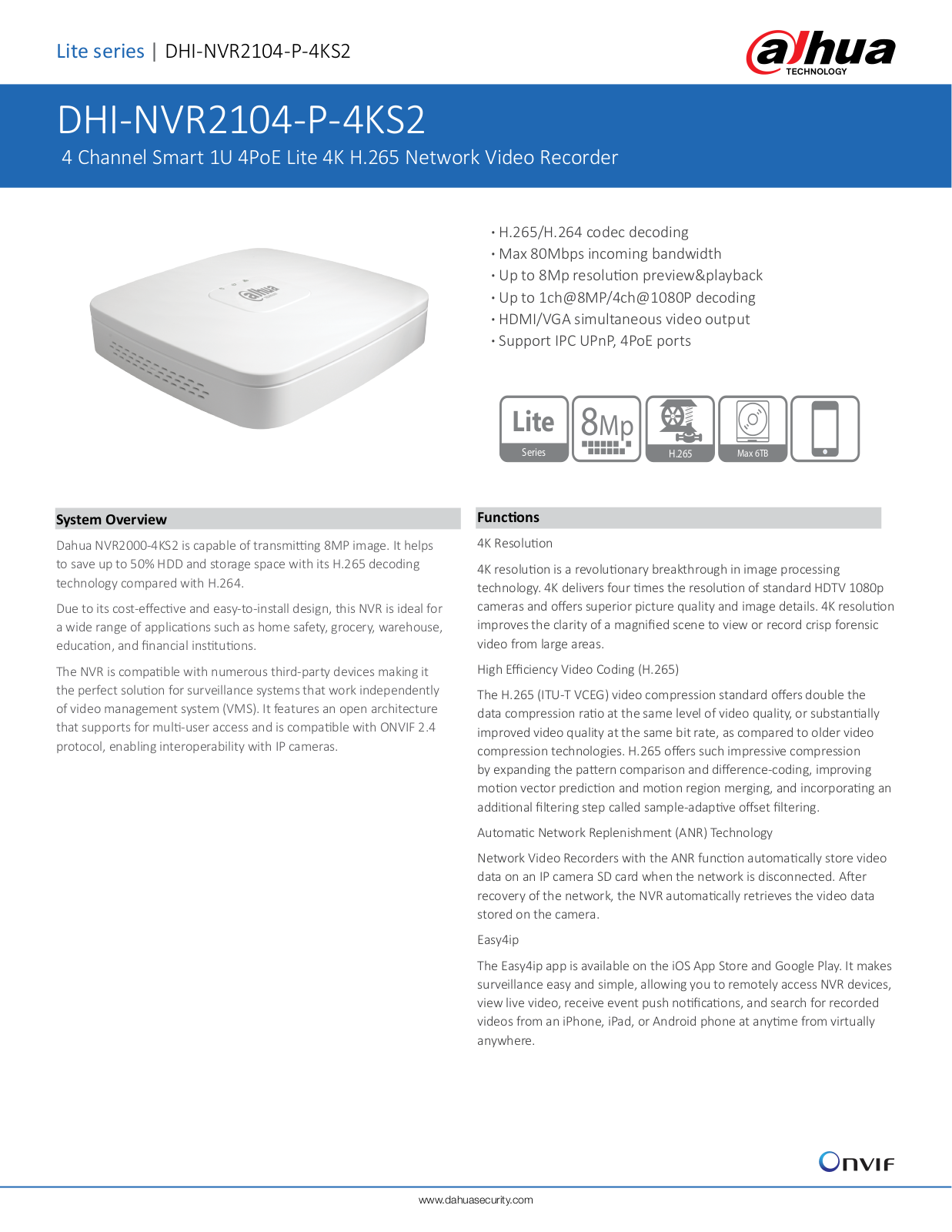
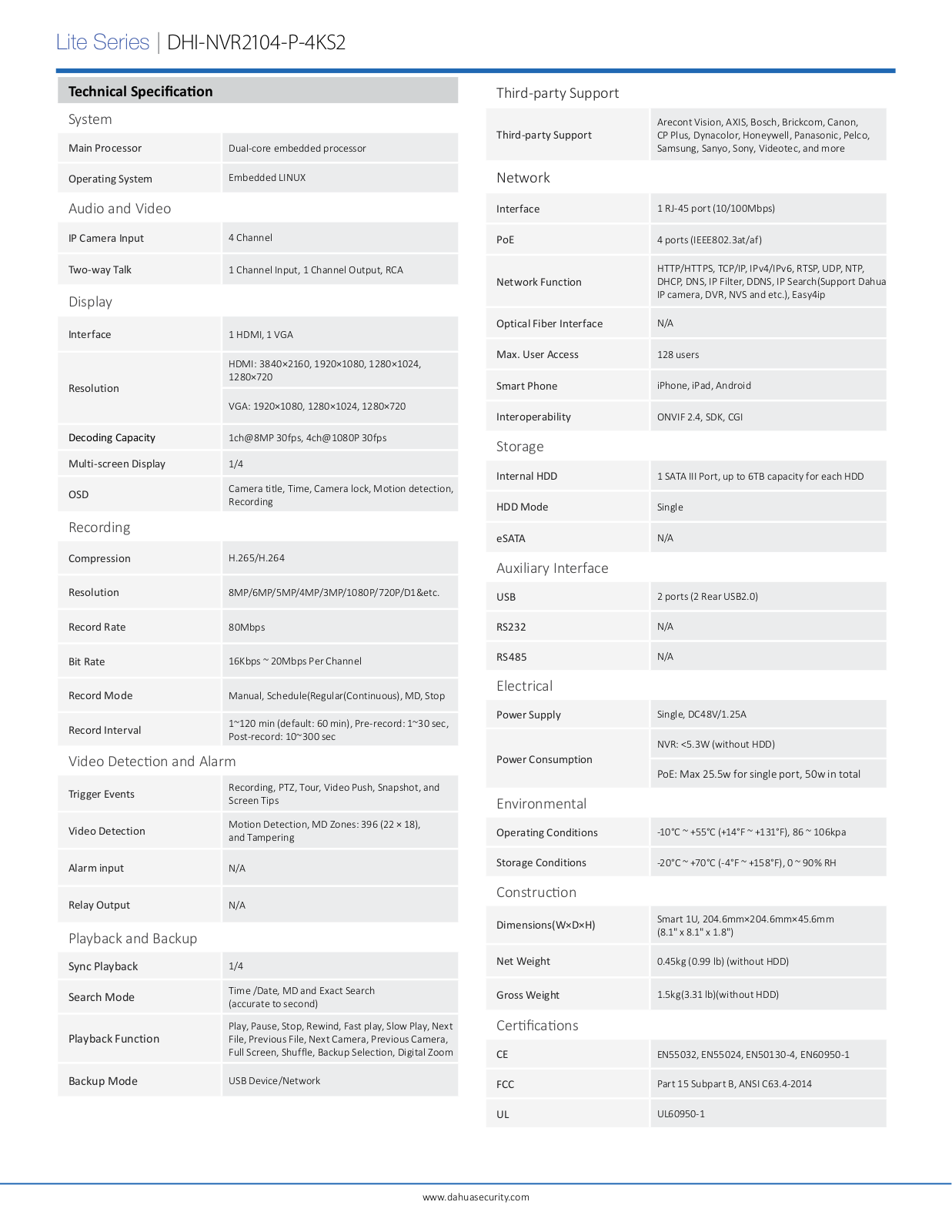
Loading…
+ 1 hidden pages
You need points to download manuals.
1 point = 1 manual.
You can buy points or you can get point for every manual you upload.
Buy points
Upload your manuals
DHI NVR2104HS-P-4KS2 — это сетевой видеорегистратор (NVR), разработанный компанией Dahua Technology, которая специализируется на производстве оборудования для видеонаблюдения. NVR2104HS-P-4KS2 предназначен для записи и хранения видео с камер наблюдения, подключенных к нему.
В данной статье мы рассмотрим подробное руководство по настройке NVR2104HS-P-4KS2 от DHI. Вам потребуется следующее:
- Компьютер с установленной операционной системой Windows.
- Устройство NVR2104HS-P-4KS2.
- Программное обеспечение Smart PSS, предоставляемое Dahua.
- Компьютер и устройство NVR2104HS-P-4KS2 должны быть подключены к одной сети.
1. Подключите устройство NVR2104HS-P-4KS2 к источнику питания и сетевому роутеру. Убедитесь, что устройство включено. Подключите камеры наблюдения к NVR с помощью сетевых кабелей.
2. Установите программное обеспечение Smart PSS на ваш компьютер. Запустите программу и введите свои учетные данные для входа. После успешного входа вы увидите интерфейс программы.
3. В интерфейсе программы Smart PSS найдите и выберите ваш NVR2104HS-P-4KS2 в списке устройств. Затем нажмите на кнопку «Добавить устройство». Программа автоматически найдет устройство и добавит его в список.
Теперь вы настроили DHI NVR2104HS-P-4KS2 и готовы использовать его для записи и хранения видео с ваших камер наблюдения. В случае возникновения проблем или вопросов, обратитесь к руководству пользователя, предоставляемому компанией Dahua. Удачной настройки!
Содержание
- Как настроить DHI NVR2104HS-P-4KS2
- Подробное руководство по настройке NVR2104HS-P-4KS2 от DHI
- Инструкция для настройки NVR2104HS-P-4KS2
- Как подключить и настроить DHI NVR2104HS-P-4KS2
- Подробное руководство по настройке DHI Network Video Recorder NVR2104HS-P-4KS2
- Шаг 1: Подключение устройства
- Шаг 2: Настройка IP-адреса
- Шаг 3: Настройка доступа через веб-браузер
- Шаги по настройке DHI NVR2104HS-P-4KS2
- Как выполнить настройку NVR2104HS-P-4KS2 от DHI
Как настроить DHI NVR2104HS-P-4KS2
Данный руководство предоставит подробную инструкцию по настройке NVR2104HS-P-4KS2 от DHI. Ниже приведены шаги, которые необходимо выполнить для успешной настройки системы:
Шаг 1:
Подключите NVR2104HS-P-4KS2 к источнику питания и включите его. Убедитесь, что устройство подключено к сети Интернет, чтобы иметь доступ к удаленному управлению.
Шаг 2:
Подключите камеры видеонаблюдения к NVR2104HS-P-4KS2 с использованием сетевых кабелей. Удостоверьтесь, что каждая камера правильно подключена и функционирует.
Шаг 3:
Откройте веб-браузер и введите IP-адрес NVR2104HS-P-4KS2 в адресной строке. Нажмите «Enter», чтобы перейти на страницу входа.
Шаг 4:
Введите свои учетные данные (логин и пароль), предоставленные вам при покупке NVR2104HS-P-4KS2. Нажмите «Войти», чтобы войти в систему.
Шаг 5:
После успешного входа в систему вы будете перенаправлены на главную страницу NVR2104HS-P-4KS2. Здесь вы можете увидеть все подключенные камеры видеонаблюдения и настроить различные параметры системы.
Шаг 6:
Чтобы настроить параметры записи, выберите вкладку «Настройка» или «Настройки записи» в меню системы. Здесь вы можете указать расписание записи, выбрать длительность хранения записей и настроить другие параметры.
Шаг 7:
Для настройки удаленного доступа выберите вкладку «Сеть» или «Настройки сети» в меню системы. Здесь вы можете настроить доступ к системе через Интернет, указав внешний IP-адрес и настроив порты.
Шаг 8:
Проверьте настройки и сохраните изменения. Перезагрузите устройство, чтобы изменения вступили в силу.
Поздравляю! Вы успешно настроили DHI NVR2104HS-P-4KS2. Теперь вы можете наслаждаться просмотром и записью видео с камер видеонаблюдения.
Подробное руководство по настройке NVR2104HS-P-4KS2 от DHI
Чтобы настроить NVR2104HS-P-4KS2 от DHI, выполните следующие шаги:
- Подключите видеорегистратор к сети питания и подключите его к сети интернет с помощью сетевого кабеля.
- Запустите веб-браузер на вашем компьютере и введите IP-адрес видеорегистратора в адресной строке. Вы будете перенаправлены на страницу входа в систему.
- Введите имя пользователя и пароль по умолчанию (обычно admin/admin) и нажмите кнопку «Вход».
- Вам будет предложено изменить пароль администратора. Рекомендуется выбрать надежный пароль для обеспечения безопасности системы.
- На главной странице администратора вы увидите различные вкладки и настройки. Чтобы добавить IP-камеры, выберите вкладку «Настройки каналов» или «Настройки системы» (в зависимости от версии ПО).
- Во вкладке «Настройки каналов» нажмите на кнопку «Добавить» или «Добавить камеру» (в зависимости от версии ПО).
- Введите имя камеры, IP-адрес, порт и учетные данные (логин и пароль) для каждой IP-камеры, которую вы хотите подключить к видеорегистратору.
- Нажмите кнопку «Применить» или «Сохранить», чтобы сохранить настройки.
- Чтобы просмотреть видео с подключенных IP-камер, выберите вкладку «Мониторинг» или «Проигрыватель» (в зависимости от версии ПО).
- Выберите канал, на котором установлена IP-камера, и нажмите кнопку «Воспроизведение» или «Просмотр». Вы увидите видеопоток с выбранной камеры.
Поздравляю! Вы успешно настроили NVR2104HS-P-4KS2 от DHI и можете начать использовать его для ваших потребностей в видеонаблюдении.
Инструкция для настройки NVR2104HS-P-4KS2
Данный раздел представляет собой подробное руководство по настройке NVR2104HS-P-4KS2 от DHI. Следуйте указанным инструкциям для успешной настройки устройства.
Шаг 1: Подключение камер
1. Установите и подключите камеры к NVR2104HS-P-4KS2 согласно инструкции камер.
2. Убедитесь, что все камеры и NVR2104HS-P-4KS2 подключены к сетевому коммутатору и имеют стабильное соединение.
Шаг 2: Подключение к сети
1. Подключите NVR2104HS-P-4KS2 к вашей локальной сети с помощью сетевого кабеля.
2. Убедитесь, что устройство получило IP-адрес от DHCP-сервера или настройте статический IP-адрес согласно руководству камеры.
Шаг 3: Вход в систему
1. Откройте веб-браузер и введите IP-адрес NVR2104HS-P-4KS2 в строке адреса.
2. Введите имя пользователя и пароль, предоставленные вам, и нажмите «Вход».
Шаг 4: Настройка параметров системы
1. В меню системы выберите «Настройки» и затем «Сеть».
2. Настройте сетевые параметры, такие как IP-адрес, маску подсети и шлюз по умолчанию. Нажмите «Применить», чтобы сохранить изменения.
3. Перейдите в меню «Пользователи» для настройки пользовательских аккаунтов и прав доступа.
4. Настройте другие параметры системы по вашему желанию, такие как время, запись, сигнал и т.д.
Шаг 5: Добавление и настройка камер
1. В верхнем меню выберите «Устройства» и затем «Камеры».
2. Нажмите «Добавить» и введите IP-адрес и другую информацию о камере. Нажмите «ОК», чтобы сохранить настройки.
3. Выберите камеру из списка и настройте параметры записи, отображения и другие параметры по вашему желанию.
Шаг 6: Просмотр видео
1. В верхнем меню выберите «Мониторинг» и затем «Мультискрины».
2. Расположите окна просмотра камер на мультискрине и настройте необходимые параметры отображения, такие как разрешение, качество и т.д.
Следуя описанным выше инструкциям, вы сможете успешно настроить NVR2104HS-P-4KS2 и начать просмотр видео из подключенных камер.
Как подключить и настроить DHI NVR2104HS-P-4KS2
Шаг 1: Подключение камер
Для начала подключите камеры к NVR2104HS-P-4KS2 с помощью кабелей Ethernet. Убедитесь, что кабели правильно подключены к портам камеры и NVR.
Шаг 2: Подключение к сети
Подключите NVR2104HS-P-4KS2 к вашему роутеру с помощью кабеля Ethernet. Убедитесь, что NVR и роутер подключены к тому же сетевому порту.
Шаг 3: Включение питания
Подключите NVR2104HS-P-4KS2 к источнику питания и включите устройство.
Шаг 4: Настройка сетевых параметров
Откройте веб-браузер на вашем компьютере и введите IP-адрес NVR2104HS-P-4KS2 в адресной строке. Войдите в систему с помощью логина и пароля (по умолчанию — admin/admin).
На странице настроек выберите вкладку «Сеть» и настройте IP-адрес, подсеть и шлюз по умолчанию в соответствии с вашей сетью. Нажмите «Применить», чтобы сохранить изменения.
Шаг 5: Настройка параметров записи
На странице настроек выберите вкладку «Запись» и настройте параметры записи в соответствии с вашими требованиями. Выберите камеры, которые вы хотите записывать, установите режим записи (непрерывно, по расписанию или при событии) и выберите место хранения записей. Нажмите «Применить», чтобы сохранить изменения.
Шаг 6: Просмотр видео
Теперь вы готовы просматривать видео с ваших камер. Войдите в систему и выберите вкладку «Монитор» на странице настроек. Здесь вы сможете просмотреть видео с камер и проводить другие операции.
Примечание: В случае возникновения проблем с настройкой или использованием NVR2104HS-P-4KS2 рекомендуется обратиться за помощью к технической поддержке производителя.
Подробное руководство по настройке DHI Network Video Recorder NVR2104HS-P-4KS2
Данный гайд даст вам подробную информацию о настройке NVR2104HS-P-4KS2, чтобы вы могли начать использование устройства для захвата и хранения видеоизображений.
Шаг 1: Подключение устройства
- Подключите кабель Ethernet к порту LAN NVR и вашему роутеру.
- Подключите камеры к NVR с помощью кабелей Ethernet.
- Подключите устройство к питанию.
Шаг 2: Настройка IP-адреса
Чтобы получить доступ к NVR2104HS-P-4KS2 через веб-браузер, вам потребуется установить IP-адрес для NVR. Вы можете сделать это, следуя этим шагам:
- Откройте веб-браузер и введите IP-адрес роутера, который вы используете.
- Войдите в настройки вашего роутера, используя имя пользователя и пароль.
- Перейдите в раздел «DHCP-список клиентов» или «Настройки сети» и найдите NVR2104HS-P-4KS2 в списке подключенных устройств.
- Запишите IP-адрес NVR.
Шаг 3: Настройка доступа через веб-браузер
- Откройте веб-браузер и введите IP-адрес NVR в адресной строке.
- Войдите в систему, используя имя пользователя и пароль по умолчанию («admin» и «admin»).
- Настройте выходы/входы, события, запись, дисковое пространство и другие параметры, соответствующие вашим потребностям.
- Сохраните настройки.
После завершения настройки вы сможете использовать ваш DHI NVR2104HS-P-4KS2 для записи и хранения видеоизображений сетевых камер. Более подробная информация о настройке и использовании устройства доступна в документации, предоставляемой производителем.
Шаги по настройке DHI NVR2104HS-P-4KS2
Для настройки DHI NVR2104HS-P-4KS2 от DHI выполните следующие шаги:
- Подключите NVR2104HS-P-4KS2 к своей сети с помощью кабеля Ethernet.
- Подключите камеры видеонаблюдения к NVR2104HS-P-4KS2, используя соответствующие кабели.
- Включите NVR2104HS-P-4KS2 и подождите, пока он загрузится.
- Настройте IP-адрес NVR2104HS-P-4KS2 в соответствии с вашей сетью. Для этого откройте веб-браузер и введите IP-адрес NVR2104HS-P-4KS2 в адресной строке.
- Войдите в систему, используя администраторский логин и пароль (по умолчанию: admin/admin).
- Настройте параметры системы, такие как язык интерфейса, часовой пояс и т. д.
- Настройте параметры записи и мониторинга для каждой подключенной камеры. Установите нужное разрешение, качество изображения и другие параметры.
- Настройте доступ к удаленному просмотру видео через сеть Интернет. Установите порты для доступа к NVR2104HS-P-4KS2 и настройте соответствующие правила маршрутизации на маршрутизаторе.
- Настройте расписание записи, чтобы определить, когда и какую камеру следует записывать.
- Настройте оповещения о событиях, такие как движение или обнаружение лиц. Установите нужную чувствительность и выберите действия, которые должны быть совершены при возникновении определенного события.
После выполнения этих шагов ваш DHI NVR2104HS-P-4KS2 будет правильно настроен и готов к использованию.
Как выполнить настройку NVR2104HS-P-4KS2 от DHI
Для начала настройки устройства NVR2104HS-P-4KS2 от компании DHI, следует выполнить следующие шаги:
- Подключите устройство к источнику питания и сетевому коммутатору с помощью кабелей Ethernet.
- Скачайте и установите программное обеспечение SmartPSS с официального сайта компании.
- Запустите программу SmartPSS на компьютере.
- Нажмите на кнопку «Добавить устройство» в верхней части окна программы.
- Выберите опцию «Поиск устройств», чтобы программа автоматически обнаружила подключенное устройство.
- Дождитесь, пока программа найдет устройство, и нажмите на кнопку «Добавить» рядом с ним в списке найденных устройств.
- Укажите имя пользователя и пароль для входа в устройство и нажмите на кнопку «Подключиться».
- После успешного подключения вы увидите основной интерфейс программы SmartPSS и сможете приступить к настройке NVR2104HS-P-4KS2.
Настройка NVR2104HS-P-4KS2 может включать в себя следующие шаги:
- Создание пользователя и установка пароля.
- Настройка сетевых параметров, таких как IP-адрес и порт.
- Настройка записи и хранения видеофайлов.
- Настройка детектора движения и алармов.
- Настройка удаленного доступа к устройству через интернет.
По мере выполнения каждого шага настройки, следуйте инструкциям и рекомендациям, предоставляемым программой SmartPSS и документацией от компании DHI. При возникновении проблем или вопросов, обратитесь к технической поддержке компании.
